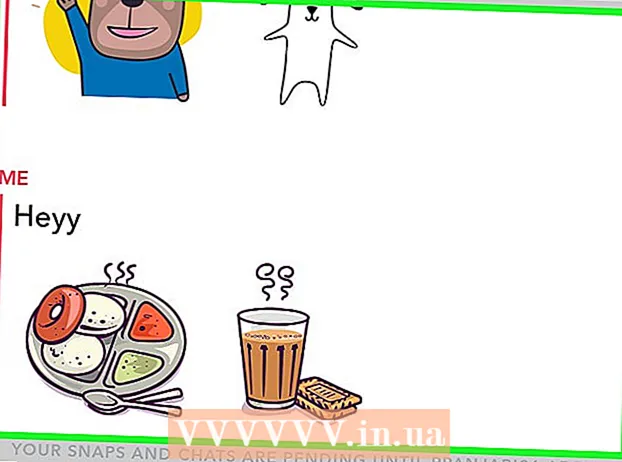ກະວີ:
Judy Howell
ວັນທີຂອງການສ້າງ:
1 ເດືອນກໍລະກົດ 2021
ວັນທີປັບປຸງ:
1 ເດືອນກໍລະກົດ 2024
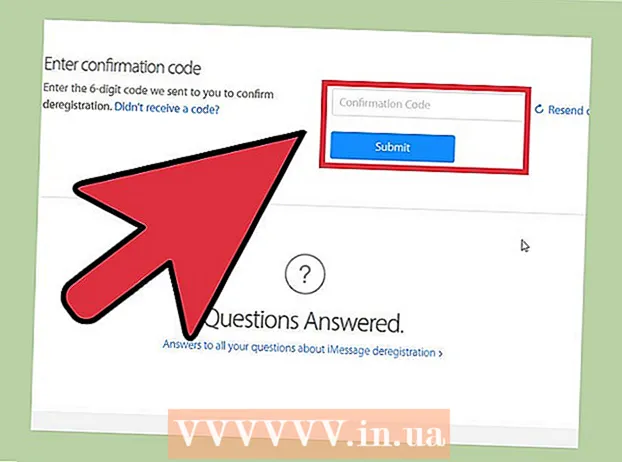
ເນື້ອຫາ
- ເພື່ອກ້າວ
- ວິທີທີ່ 1 ຂອງ 3: ລຶບບັນຊີຖາວອນ
- ວິທີທີ່ 2 ຂອງ 3: ປົກປ້ອງບັນຊີທີ່ບໍ່ມີປະໂຫຍດ
- ວິທີທີ່ 3 ຂອງ 3: ປິດ iMessage
- ຄຳ ເຕືອນ
ບໍ່ມີທາງທີ່ຈະລຶບ Apple ID ຢ່າງເປັນທາງການ, ແຕ່ທ່ານສາມາດເຮັດໄດ້ໂດຍການບໍລິການລູກຄ້າຖ້າທ່ານຂໍວິທີທີ່ຖືກຕ້ອງ. ຖ້າທ່ານບໍ່ຕ້ອງການລຶບບັດປະ ຈຳ ຕົວຂອງທ່ານ ໝົດ, ທ່ານສາມາດລຶບຂໍ້ມູນສ່ວນຕົວຂອງທ່ານແລະຢຸດໃຊ້ບັດປະ ຈຳ ຕົວຂອງທ່ານ. ຖ້າທ່ານຫາກໍ່ປ່ຽນຈາກ iPhone ມາເປັນສະມາດໂຟນລຸ້ນ ໃໝ່, ທ່ານສາມາດປິດໃຊ້ງານ iMessage ເພື່ອໃຫ້ທ່ານສາມາດຮັບຂໍ້ຄວາມໄດ້ຕາມປົກກະຕິ.
ເພື່ອກ້າວ
ວິທີທີ່ 1 ຂອງ 3: ລຶບບັນຊີຖາວອນ
 ໃຫ້ແນ່ໃຈວ່າທ່ານຕ້ອງການລຶບ Apple ID ຂອງທ່ານຢ່າງຖາວອນ. ເມື່ອທ່ານລຶບ Apple ID ຂອງທ່ານ, ທ່ານຈະບໍ່ສາມາດເຂົ້າເຖິງການບໍລິການແລະການຊື້ທີ່ກ່ຽວຂ້ອງກັບມັນອີກຕໍ່ໄປ. ຍົກຕົວຢ່າງ, ທ່ານຈະບໍ່ສາມາດເຂົ້າໃຊ້ iCloud Mail ແລະ iCloud Drive ອີກຕໍ່ໄປ. ທ່ານຈະສູນເສຍການຊື້ທັງ ໝົດ ທີ່ເຮັດດ້ວຍບັນຊີ, ລວມທັງ iTunes, App Store ຫຼືຮ້ານເວັບອື່ນໆຂອງ Apple. ທ່ານຍັງຈະບໍ່ສາມາດເຂົ້າໃຊ້ iMessage ອີກຕໍ່ໄປ.
ໃຫ້ແນ່ໃຈວ່າທ່ານຕ້ອງການລຶບ Apple ID ຂອງທ່ານຢ່າງຖາວອນ. ເມື່ອທ່ານລຶບ Apple ID ຂອງທ່ານ, ທ່ານຈະບໍ່ສາມາດເຂົ້າເຖິງການບໍລິການແລະການຊື້ທີ່ກ່ຽວຂ້ອງກັບມັນອີກຕໍ່ໄປ. ຍົກຕົວຢ່າງ, ທ່ານຈະບໍ່ສາມາດເຂົ້າໃຊ້ iCloud Mail ແລະ iCloud Drive ອີກຕໍ່ໄປ. ທ່ານຈະສູນເສຍການຊື້ທັງ ໝົດ ທີ່ເຮັດດ້ວຍບັນຊີ, ລວມທັງ iTunes, App Store ຫຼືຮ້ານເວັບອື່ນໆຂອງ Apple. ທ່ານຍັງຈະບໍ່ສາມາດເຂົ້າໃຊ້ iMessage ອີກຕໍ່ໄປ. - ທ່ານອາດຈະບໍ່ ຈຳ ເປັນຕ້ອງລຶບບັນຊີຂອງທ່ານອອກ ໝົດ ຖ້າທ່ານຕ້ອງການຮັກສາບັນຊີແລະການຊື້ຂອງທ່ານ. ທ່ານສາມາດປ່ຽນລາຍລະອຽດບັນຊີຂອງທ່ານເພື່ອໃຫ້ລາຍລະອຽດການຈ່າຍເງິນແລະລາຍລະອຽດສ່ວນຕົວຂອງທ່ານຖືກລຶບອອກ. ວິທີນີ້ທ່ານສາມາດປ່ອຍໃຫ້ບັນຊີມີຢູ່ໂດຍບໍ່ຕ້ອງກັງວົນວ່າບາງຄົນສາມາດເຂົ້າເຖິງຂໍ້ມູນຂອງທ່ານໄດ້. ໄປຫາວິທີການຕໍ່ໄປ ສຳ ລັບ ຄຳ ແນະ ນຳ ລະອຽດ.
- ຖ້າທ່ານຫາກໍ່ປ່ຽນຈາກ iPhone ໄປຫາປະເພດສະມາດໂຟນອື່ນແລະທ່ານບໍ່ໄດ້ຮັບຂໍ້ຄວາມອີກຕໍ່ໄປ, ກະລຸນາໄປທີ່ສ່ວນ "ປິດ iMessage".
 ລົບລ້າງທີ່ຢູ່ອີເມວທັງ ໝົດ ທີ່ກ່ຽວຂ້ອງກັບບັນຊີ. ເມື່ອທ່ານລຶບ Apple ID ຢ່າງຖາວອນ, ທ່ານບໍ່ສາມາດສ້າງ ID ໃໝ່ ດ້ວຍອີເມວດຽວກັນ. ຫຼາຍຄົນບໍ່ຮູ້ວ່າທ່ານບໍ່ສາມາດໃຊ້ທີ່ຢູ່ອີເມວອື່ນທີ່ກ່ຽວຂ້ອງກັບບັນຊີດັ່ງກ່າວ. ໃຫ້ແນ່ໃຈວ່າທ່ານຍັງຕ້ອງລຶບທີ່ຢູ່ອີເມວອື່ນໆເຫຼົ່ານີ້ອອກຈາກບັນຊີຂອງທ່ານກ່ອນທີ່ຈະລຶບບັນຊີຕົວມັນເອງ. ວິທີນີ້ທ່ານຕໍ່ມາສາມາດສ້າງບັນຊີ ໃໝ່ ກັບທີ່ຢູ່ອີເມວ ໜຶ່ງ ຂອງນີ້.
ລົບລ້າງທີ່ຢູ່ອີເມວທັງ ໝົດ ທີ່ກ່ຽວຂ້ອງກັບບັນຊີ. ເມື່ອທ່ານລຶບ Apple ID ຢ່າງຖາວອນ, ທ່ານບໍ່ສາມາດສ້າງ ID ໃໝ່ ດ້ວຍອີເມວດຽວກັນ. ຫຼາຍຄົນບໍ່ຮູ້ວ່າທ່ານບໍ່ສາມາດໃຊ້ທີ່ຢູ່ອີເມວອື່ນທີ່ກ່ຽວຂ້ອງກັບບັນຊີດັ່ງກ່າວ. ໃຫ້ແນ່ໃຈວ່າທ່ານຍັງຕ້ອງລຶບທີ່ຢູ່ອີເມວອື່ນໆເຫຼົ່ານີ້ອອກຈາກບັນຊີຂອງທ່ານກ່ອນທີ່ຈະລຶບບັນຊີຕົວມັນເອງ. ວິທີນີ້ທ່ານຕໍ່ມາສາມາດສ້າງບັນຊີ ໃໝ່ ກັບທີ່ຢູ່ອີເມວ ໜຶ່ງ ຂອງນີ້. - ໄປຫາ appleid.apple.com ແລະເຂົ້າສູ່ລະບົບດ້ວຍ Apple ID ຂອງທ່ານ.
- ກົດທີ່ປຸ່ມ "ດັດແກ້" ຢູ່ຂ້າງ "ບັນຊີ".
- ກົດປຸ່ມ "X" ຢູ່ຕິດກັບທີ່ຢູ່ອີເມວທີ່ທ່ານຕ້ອງການລຶບອອກຈາກບັນຊີ. ວິທີນີ້ທ່ານສາມາດ ນຳ ໃຊ້ພວກມັນອີກຄັ້ງໃນພາຍຫຼັງຖ້າທ່ານຕັດສິນໃຈສ້າງບັນຊີ ໃໝ່.
 ສ້າງເຂັມຮອງຮັບ. ທ່ານຕ້ອງການ PIN Support ນີ້ເມື່ອທ່ານໂທຫາບໍລິການລູກຄ້າເພື່ອໃຫ້ບັນຊີຂອງທ່ານຖືກລຶບອອກ. ທ່ານສາມາດສ້າງລະຫັດ PIN ໂດຍກົດ appleid.apple.com ໄປທີ່ສ່ວນ "ຄວາມປອດໄພ" ແລະເລືອກ "ສ້າງ PIN".
ສ້າງເຂັມຮອງຮັບ. ທ່ານຕ້ອງການ PIN Support ນີ້ເມື່ອທ່ານໂທຫາບໍລິການລູກຄ້າເພື່ອໃຫ້ບັນຊີຂອງທ່ານຖືກລຶບອອກ. ທ່ານສາມາດສ້າງລະຫັດ PIN ໂດຍກົດ appleid.apple.com ໄປທີ່ສ່ວນ "ຄວາມປອດໄພ" ແລະເລືອກ "ສ້າງ PIN".  ສຳ ຮອງເອກະສານແລະອີເມວທີ່ທ່ານຕ້ອງການເກັບໄວ້. ທ່ານຈະບໍ່ສາມາດເຂົ້າໃຊ້ iCloud Mail ແລະ iCloud Drive ຂອງທ່ານອີກຕໍ່ໄປ, ສະນັ້ນໃຫ້ແນ່ໃຈວ່າທ່ານ ສຳ ຮອງທຸກໆຂໍ້ຄວາມແລະແຟ້ມທີ່ ສຳ ຄັນກ່ອນທີ່ຈະລຶບບັນຊີ.
ສຳ ຮອງເອກະສານແລະອີເມວທີ່ທ່ານຕ້ອງການເກັບໄວ້. ທ່ານຈະບໍ່ສາມາດເຂົ້າໃຊ້ iCloud Mail ແລະ iCloud Drive ຂອງທ່ານອີກຕໍ່ໄປ, ສະນັ້ນໃຫ້ແນ່ໃຈວ່າທ່ານ ສຳ ຮອງທຸກໆຂໍ້ຄວາມແລະແຟ້ມທີ່ ສຳ ຄັນກ່ອນທີ່ຈະລຶບບັນຊີ. - ທ່ານສາມາດ ສຳ ຮອງຂໍ້ຄວາມຂອງທ່ານໃນ iCloud Mail ຂອງທ່ານໂດຍການຍ້າຍຂໍ້ຄວາມຈາກ inbox iCloud ຂອງທ່ານໄປທີ່ກ່ອງຈົດ ໝາຍ ໃນຄອມພິວເຕີຂອງທ່ານ. ທ່ານບໍ່ສາມາດ ສຳ ຮອງອີເມວດ້ວຍອຸປະກອນ iOS ໄດ້.
- ສຳ ເນົາເອກະສານໃດໆທີ່ທ່ານໄດ້ເກັບໄວ້ໃນ iCloud Drive ຂອງທ່ານ. ມັນງ່າຍທີ່ສຸດທີ່ຈະເປີດເອກະສານເຫຼົ່ານີ້ໄວ້ໃນຄອມພິວເຕີ Mac ດ້ວຍ Yosemite ຫຼືສູງກວ່າເພາະວ່າທ່ານສາມາດຊອກຫາເອກະສານໄດ້ງ່າຍໂດຍການກົດປຸ່ມ "iCloud" ໃນ Finder. ຖ້າທ່ານ ກຳ ລັງໃຊ້ອຸປະກອນ iOS, ທ່ານຈະຕ້ອງເປີດເອກະສານໃນແອັບ apps ທີ່ສອດຄ້ອງກັນແລ້ວແບ່ງປັນ ສຳ ເນົາດັ່ງກ່າວກັບຄອມພິວເຕີຂອງທ່ານ.
- ສຳ ຮອງຮູບຂອງທ່ານ. ຮູບພາບທັງ ໝົດ ທີ່ເກັບໄວ້ໃນ iCloud ຈະຫາຍໄປເມື່ອທ່ານລຶບບັນຊີຂອງທ່ານ. ໃຫ້ແນ່ໃຈວ່າທ່ານໄດ້ບັນທຶກທຸກຮູບພາບທີ່ ສຳ ຄັນໃນຄອມພິວເຕີຂອງທ່ານກ່ອນທີ່ທ່ານຈະລຶບບັນຊີຂອງທ່ານ.
 ໂທຫາ Apple Support. ໃນ ໜ້າ ນີ້, ກົດທີ່ "Get support now" ພາຍໃຕ້ຫົວຂໍ້ "ເນເທີແລນ". ໄປໂດຍຜ່ານແຜນຂັ້ນຕອນແລະອອກລາຍລະອຽດຂອງທ່ານ, ເພື່ອວ່າ Apple Support ຈະໂທຫາທ່ານຄືນຫຼືທ່ານສາມາດໂທຫາ Apple Support ຕົວເອງໃນເວລາຕໍ່ມາ.
ໂທຫາ Apple Support. ໃນ ໜ້າ ນີ້, ກົດທີ່ "Get support now" ພາຍໃຕ້ຫົວຂໍ້ "ເນເທີແລນ". ໄປໂດຍຜ່ານແຜນຂັ້ນຕອນແລະອອກລາຍລະອຽດຂອງທ່ານ, ເພື່ອວ່າ Apple Support ຈະໂທຫາທ່ານຄືນຫຼືທ່ານສາມາດໂທຫາ Apple Support ຕົວເອງໃນເວລາຕໍ່ມາ.  ໂທຫາ Apple Support ຕາມເບີໂທລະສັບທີ່ຖືກຕ້ອງແລະອະທິບາຍວ່າທ່ານຕ້ອງການເອົາ Apple ID ຂອງທ່ານອອກ. ທ່ານຈະຕ້ອງພິສູດວ່າທ່ານແມ່ນໃຜ, ແລະນັ້ນແມ່ນສິ່ງທີ່ PIN Support ທີ່ທ່ານໄດ້ສ້າງຂື້ນມາກ່ອນແມ່ນ ສຳ ລັບ. ການເອົາ Apple ID ບໍ່ແມ່ນຂັ້ນຕອນມາດຕະຖານ, ສະນັ້ນຄົນທີ່ໂທຫາທ່ານອາດຈະຍາກຫຼືປະຕິເສດ. Apple ບໍ່ຕ້ອງການໃຫ້ທ່ານລຶບ Apple ID ຂອງທ່ານ, ເພາະວ່າຫຼັງຈາກນັ້ນພວກເຂົາຈະສູນເສຍລູກຄ້າ. ຖ້າຜູ້ຕາງ ໜ້າ ການບໍລິການລູກຄ້າບໍ່ສາມາດຊ່ວຍທ່ານໄດ້, ຖາມທາງການເມືອງຖ້າທ່ານສາມາດລົມກັບຫົວ ໜ້າ ຄຸມງານແລະອະທິບາຍສະຖານະການຂອງທ່ານອີກຄັ້ງ.
ໂທຫາ Apple Support ຕາມເບີໂທລະສັບທີ່ຖືກຕ້ອງແລະອະທິບາຍວ່າທ່ານຕ້ອງການເອົາ Apple ID ຂອງທ່ານອອກ. ທ່ານຈະຕ້ອງພິສູດວ່າທ່ານແມ່ນໃຜ, ແລະນັ້ນແມ່ນສິ່ງທີ່ PIN Support ທີ່ທ່ານໄດ້ສ້າງຂື້ນມາກ່ອນແມ່ນ ສຳ ລັບ. ການເອົາ Apple ID ບໍ່ແມ່ນຂັ້ນຕອນມາດຕະຖານ, ສະນັ້ນຄົນທີ່ໂທຫາທ່ານອາດຈະຍາກຫຼືປະຕິເສດ. Apple ບໍ່ຕ້ອງການໃຫ້ທ່ານລຶບ Apple ID ຂອງທ່ານ, ເພາະວ່າຫຼັງຈາກນັ້ນພວກເຂົາຈະສູນເສຍລູກຄ້າ. ຖ້າຜູ້ຕາງ ໜ້າ ການບໍລິການລູກຄ້າບໍ່ສາມາດຊ່ວຍທ່ານໄດ້, ຖາມທາງການເມືອງຖ້າທ່ານສາມາດລົມກັບຫົວ ໜ້າ ຄຸມງານແລະອະທິບາຍສະຖານະການຂອງທ່ານອີກຄັ້ງ. - ທ່ານອາດຈະຖືກບອກຫຼາຍຄັ້ງວ່າທ່ານຈະສູນເສຍການເຂົ້າເຖິງການຊື້ຂອງທ່ານທັງ ໝົດ. ທ່ານຈະຕ້ອງຢືນຢັນວ່າທ່ານເຂົ້າໃຈວ່າທ່ານ ກຳ ລັງສູນເສຍການເຂົ້າເຖິງການຊື້ແລະຂໍ້ມູນຂອງທ່ານ.
- ທີ່ຢູ່ອີເມວທັງ ໝົດ ທີ່ກ່ຽວຂ້ອງກັບບັນຊີຂອງທ່ານບໍ່ສາມາດຖືກ ນຳ ໃຊ້ເພື່ອສ້າງ Apple ID ໃໝ່ ຕໍ່ມາ.
ວິທີທີ່ 2 ຂອງ 3: ປົກປ້ອງບັນຊີທີ່ບໍ່ມີປະໂຫຍດ
 ເອົາ Apple ID ຂອງທ່ານອອກຈາກຄອມພິວເຕີຂອງທ່ານຈາກ iTunes. ກ່ອນທີ່ຈະຮັບປະກັນບັດປະ ຈຳ ຕົວຂອງທ່ານ, ໃຫ້ແນ່ໃຈວ່າທ່ານໄດ້ລຶບ ID ຂອງທ່ານອອກຈາກ iTunes ໝົດ ແລ້ວ.
ເອົາ Apple ID ຂອງທ່ານອອກຈາກຄອມພິວເຕີຂອງທ່ານຈາກ iTunes. ກ່ອນທີ່ຈະຮັບປະກັນບັດປະ ຈຳ ຕົວຂອງທ່ານ, ໃຫ້ແນ່ໃຈວ່າທ່ານໄດ້ລຶບ ID ຂອງທ່ານອອກຈາກ iTunes ໝົດ ແລ້ວ. - ກົດທີ່ເມນູ "ເກັບ" ໃນ iTunes ແລະເລືອກ "ສະແດງ Apple ID ຂອງຂ້ອຍ".
- ກົດທີ່ປຸ່ມ "ຖອນສິດທັງ ໝົດ". ສິ່ງນີ້ຈະເອົາ Apple ID ຂອງທ່ານອອກຈາກອຸປະກອນໃດ ໜຶ່ງ ທີ່ທ່ານ ກຳ ລັງເຂົ້າໃຊ້ຢູ່ກັບມັນ.
- ກົດປຸ່ມ "ຈັດການອຸປະກອນ" ແລະລຶບອຸປະກອນຂອງທ່ານທັງ ໝົດ. ນີ້ຈະຢຸດການດາວໂຫລດອັດຕະໂນມັດ.
- ປິດການຕໍ່ອາຍຸອັດຕະໂນມັດ ສຳ ລັບການສະ ໝັກ ໃຊ້ທັງ ໝົດ ຂອງທ່ານ, ເຊັ່ນ iTunes Radio.
 ເອົາ Apple ID ຂອງທ່ານອອກຈາກອຸປະກອນ iOS ຂອງທ່ານ. ຖອດ Apple ID ຂອງທ່ານອອກຈາກອຸປະກອນ iOS ຂອງທ່ານກ່ອນທີ່ຈະປ່ຽນຂໍ້ມູນໃດໆ. ວິທີນີ້ທ່ານຈະສາມາດເຂົ້າສູ່ລະບົບດ້ວຍລະຫັດ Apple ID ໃໝ່.
ເອົາ Apple ID ຂອງທ່ານອອກຈາກອຸປະກອນ iOS ຂອງທ່ານ. ຖອດ Apple ID ຂອງທ່ານອອກຈາກອຸປະກອນ iOS ຂອງທ່ານກ່ອນທີ່ຈະປ່ຽນຂໍ້ມູນໃດໆ. ວິທີນີ້ທ່ານຈະສາມາດເຂົ້າສູ່ລະບົບດ້ວຍລະຫັດ Apple ID ໃໝ່. - ເປີດແອັບຕັ້ງຄ່າແລະແຕະ "iTunes ແລະ App Store".
- ແຕະ Apple ID ຂອງທ່ານຢູ່ເທິງສຸດຂອງ ໜ້າ ຈໍ, ຈາກນັ້ນແຕະ "ອອກຈາກລະບົບ".
 ເຂົ້າສູ່ລະບົບດ້ວຍ Apple ID ຂອງທ່ານ appleid.apple.com. ຖ້າທ່ານບໍ່ຕ້ອງການລຶບບັນຊີຂອງທ່ານ ໝົດ, ທ່ານສາມາດລຶບຂໍ້ມູນສ່ວນຕົວຂອງທ່ານອອກຈາກບັນຊີຂອງທ່ານແລະພຽງແຕ່ປ່ອຍໃຫ້ບັນຊີຂອງທ່ານມີຢູ່ໂດຍບໍ່ຕ້ອງເຮັດຫຍັງກັບມັນ. ວິທີນີ້ທ່ານຈະສືບຕໍ່ມີການເຂົ້າເຖິງການຊື້ເກົ່າແລະຂໍ້ມູນ iCloud ຂອງທ່ານ. ເຂົ້າສູ່ລະບົບ ໜ້າ ການຄຸ້ມຄອງບັນຊີດ້ວຍລະຫັດ Apple ແລະລະຫັດຜ່ານຂອງທ່ານ.
ເຂົ້າສູ່ລະບົບດ້ວຍ Apple ID ຂອງທ່ານ appleid.apple.com. ຖ້າທ່ານບໍ່ຕ້ອງການລຶບບັນຊີຂອງທ່ານ ໝົດ, ທ່ານສາມາດລຶບຂໍ້ມູນສ່ວນຕົວຂອງທ່ານອອກຈາກບັນຊີຂອງທ່ານແລະພຽງແຕ່ປ່ອຍໃຫ້ບັນຊີຂອງທ່ານມີຢູ່ໂດຍບໍ່ຕ້ອງເຮັດຫຍັງກັບມັນ. ວິທີນີ້ທ່ານຈະສືບຕໍ່ມີການເຂົ້າເຖິງການຊື້ເກົ່າແລະຂໍ້ມູນ iCloud ຂອງທ່ານ. ເຂົ້າສູ່ລະບົບ ໜ້າ ການຄຸ້ມຄອງບັນຊີດ້ວຍລະຫັດ Apple ແລະລະຫັດຜ່ານຂອງທ່ານ.  ປ່ຽນຂໍ້ມູນສ່ວນຕົວຂອງທ່ານ. ກົດປຸ່ມ“ ແກ້ໄຂ” ຢູ່ສະ ເໝີ ເພື່ອປ່ຽນຊື່, ທີ່ຢູ່ແລະວັນເດືອນປີເກີດ. ທ່ານສາມາດຕື່ມຂໍ້ມູນປອມແທນຂໍ້ມູນຂອງທ່ານເອງ. ວິທີນີ້ທ່ານສາມາດເອົາຂໍ້ມູນສ່ວນຕົວຂອງທ່ານທັງ ໝົດ ອອກຈາກ Apple ID ຂອງທ່ານ.
ປ່ຽນຂໍ້ມູນສ່ວນຕົວຂອງທ່ານ. ກົດປຸ່ມ“ ແກ້ໄຂ” ຢູ່ສະ ເໝີ ເພື່ອປ່ຽນຊື່, ທີ່ຢູ່ແລະວັນເດືອນປີເກີດ. ທ່ານສາມາດຕື່ມຂໍ້ມູນປອມແທນຂໍ້ມູນຂອງທ່ານເອງ. ວິທີນີ້ທ່ານສາມາດເອົາຂໍ້ມູນສ່ວນຕົວຂອງທ່ານທັງ ໝົດ ອອກຈາກ Apple ID ຂອງທ່ານ.  ລຶບຂໍ້ມູນການຈ່າຍເງິນຂອງທ່ານ. ໃນ ໜ້າ ການຄຸ້ມຄອງບັນຊີ, ຊອກຫາພາກສ່ວນ "ຂໍ້ມູນການຈ່າຍເງິນ" ແລະລຶບຂໍ້ມູນການຈ່າຍເງິນຂອງທ່ານ. ທ່ານຈະບໍ່ສາມາດລຶບຂໍ້ມູນການຈ່າຍເງິນຂອງທ່ານໄດ້ຖ້າມີ ຈຳ ນວນທີ່ບໍ່ໄດ້ຈ່າຍຫຼືຖ້າທ່ານໄດ້ປ່ຽນປະເທດເມື່ອໄວໆມານີ້.
ລຶບຂໍ້ມູນການຈ່າຍເງິນຂອງທ່ານ. ໃນ ໜ້າ ການຄຸ້ມຄອງບັນຊີ, ຊອກຫາພາກສ່ວນ "ຂໍ້ມູນການຈ່າຍເງິນ" ແລະລຶບຂໍ້ມູນການຈ່າຍເງິນຂອງທ່ານ. ທ່ານຈະບໍ່ສາມາດລຶບຂໍ້ມູນການຈ່າຍເງິນຂອງທ່ານໄດ້ຖ້າມີ ຈຳ ນວນທີ່ບໍ່ໄດ້ຈ່າຍຫຼືຖ້າທ່ານໄດ້ປ່ຽນປະເທດເມື່ອໄວໆມານີ້.  ປ່ຽນທີ່ຢູ່ອີເມວ Apple ID ຂອງທ່ານ. ຖ້າຕໍ່ມາທ່ານຕ້ອງການທີ່ຈະສາມາດໃຊ້ທີ່ຢູ່ອີເມວ Apple ID ຂອງທ່ານເພື່ອສ້າງ Apple ID ໃໝ່, ທ່ານຈະຕ້ອງປ່ຽນທີ່ຢູ່ອີເມວທີ່ກ່ຽວຂ້ອງກັບບັນຊີຂອງທ່ານໄປສູ່ສິ່ງອື່ນ. ທ່ານສາມາດສ້າງທີ່ຢູ່ອີເມວ ໃໝ່ ໂດຍບໍ່ເສຍຄ່າທີ່ Yahoo!, Gmail ຫຼືບໍລິການອີເມວອື່ນແລະໃຊ້ທີ່ຢູ່ ໃໝ່ ນີ້ ສຳ ລັບ Apple ID ຂອງທ່ານ. ວິທີນີ້ທ່ານສາມາດໃຊ້ທີ່ຢູ່ອີເມວເກົ່າຂອງທ່ານເພື່ອສ້າງ Apple ID ໃໝ່ ພາຍຫຼັງ.
ປ່ຽນທີ່ຢູ່ອີເມວ Apple ID ຂອງທ່ານ. ຖ້າຕໍ່ມາທ່ານຕ້ອງການທີ່ຈະສາມາດໃຊ້ທີ່ຢູ່ອີເມວ Apple ID ຂອງທ່ານເພື່ອສ້າງ Apple ID ໃໝ່, ທ່ານຈະຕ້ອງປ່ຽນທີ່ຢູ່ອີເມວທີ່ກ່ຽວຂ້ອງກັບບັນຊີຂອງທ່ານໄປສູ່ສິ່ງອື່ນ. ທ່ານສາມາດສ້າງທີ່ຢູ່ອີເມວ ໃໝ່ ໂດຍບໍ່ເສຍຄ່າທີ່ Yahoo!, Gmail ຫຼືບໍລິການອີເມວອື່ນແລະໃຊ້ທີ່ຢູ່ ໃໝ່ ນີ້ ສຳ ລັບ Apple ID ຂອງທ່ານ. ວິທີນີ້ທ່ານສາມາດໃຊ້ທີ່ຢູ່ອີເມວເກົ່າຂອງທ່ານເພື່ອສ້າງ Apple ID ໃໝ່ ພາຍຫຼັງ.  ອອກຈາກບັນຊີຂອງທ່ານ. Apple ID ຂອງທ່ານບໍ່ມີຂໍ້ມູນສ່ວນຕົວແລະການຈ່າຍເງິນຂອງທ່ານອີກຕໍ່ໄປ, ແລະທ່ານສາມາດປ່ອຍບັນຊີຂອງທ່ານໄວ້ຢ່າງປອດໄພ. ທ່ານຍັງຈະສາມາດໃຊ້ບັນຊີຖ້າທ່ານຕ້ອງການເຂົ້າເຖິງການຊື້ເກົ່າຂອງທ່ານ, ແຕ່ທ່ານຈະບໍ່ສາມາດຊື້ເຄື່ອງ ໃໝ່ ໄດ້ເວັ້ນເສຍແຕ່ວ່າທ່ານຈະໃສ່ຂໍ້ມູນຕົວຈິງຂອງທ່ານຄືນ ໃໝ່.
ອອກຈາກບັນຊີຂອງທ່ານ. Apple ID ຂອງທ່ານບໍ່ມີຂໍ້ມູນສ່ວນຕົວແລະການຈ່າຍເງິນຂອງທ່ານອີກຕໍ່ໄປ, ແລະທ່ານສາມາດປ່ອຍບັນຊີຂອງທ່ານໄວ້ຢ່າງປອດໄພ. ທ່ານຍັງຈະສາມາດໃຊ້ບັນຊີຖ້າທ່ານຕ້ອງການເຂົ້າເຖິງການຊື້ເກົ່າຂອງທ່ານ, ແຕ່ທ່ານຈະບໍ່ສາມາດຊື້ເຄື່ອງ ໃໝ່ ໄດ້ເວັ້ນເສຍແຕ່ວ່າທ່ານຈະໃສ່ຂໍ້ມູນຕົວຈິງຂອງທ່ານຄືນ ໃໝ່.
ວິທີທີ່ 3 ຂອງ 3: ປິດ iMessage
 ໄປທີ່ ໜ້າ "Unregister iMessage". ຖ້າທ່ານປ່ຽນຈາກ iPhone ໄປຫາອຸປະກອນ Android ຫລືໂທລະສັບສະຫຼາດອື່ນ, ທ່ານອາດຈະບໍ່ໄດ້ຮັບຂໍ້ຄວາມທີ່ຍັງຖືກສົ່ງໄປຍັງ Apple ID ຂອງທ່ານ. ທ່ານສາມາດຈົດທະບຽນ iMessage ໂດຍລົງທະບຽນ selfsolve.apple.com/deregister-imessage/en/en ໄປ.
ໄປທີ່ ໜ້າ "Unregister iMessage". ຖ້າທ່ານປ່ຽນຈາກ iPhone ໄປຫາອຸປະກອນ Android ຫລືໂທລະສັບສະຫຼາດອື່ນ, ທ່ານອາດຈະບໍ່ໄດ້ຮັບຂໍ້ຄວາມທີ່ຍັງຖືກສົ່ງໄປຍັງ Apple ID ຂອງທ່ານ. ທ່ານສາມາດຈົດທະບຽນ iMessage ໂດຍລົງທະບຽນ selfsolve.apple.com/deregister-imessage/en/en ໄປ.  ກະລຸນາໃສ່ເບີໂທລະສັບຂອງທ່ານ. ກະລຸນາໃສ່ເບີໂທລະສັບທີ່ທ່ານບໍ່ໄດ້ຮັບຂໍ້ຄວາມຂອງທ່ານຢ່າງຖືກຕ້ອງ. ຈາກນັ້ນທ່ານຈະໄດ້ຮັບຂໍ້ຄວາມຈາກ Apple ທີ່ມີລະຫັດຢືນຢັນ.
ກະລຸນາໃສ່ເບີໂທລະສັບຂອງທ່ານ. ກະລຸນາໃສ່ເບີໂທລະສັບທີ່ທ່ານບໍ່ໄດ້ຮັບຂໍ້ຄວາມຂອງທ່ານຢ່າງຖືກຕ້ອງ. ຈາກນັ້ນທ່ານຈະໄດ້ຮັບຂໍ້ຄວາມຈາກ Apple ທີ່ມີລະຫັດຢືນຢັນ.  ໃສ່ລະຫັດຢືນຢັນທີ່ທ່ານໄດ້ຮັບ. ໂດຍການໃສ່ລະຫັດນີ້ທ່ານຢືນຢັນວ່າທ່ານເປັນເຈົ້າຂອງເບີໂທລະສັບ. ບັນຊີ iMessage ຂອງທ່ານຈະຖືກປິດໃຊ້ງານໃນຕອນນີ້. ດຽວນີ້ທ່ານຄວນຈະໄດ້ຮັບຂໍ້ຄວາມທັງ ໝົດ ຂອງທ່ານໃນແບບປົກກະຕິ.
ໃສ່ລະຫັດຢືນຢັນທີ່ທ່ານໄດ້ຮັບ. ໂດຍການໃສ່ລະຫັດນີ້ທ່ານຢືນຢັນວ່າທ່ານເປັນເຈົ້າຂອງເບີໂທລະສັບ. ບັນຊີ iMessage ຂອງທ່ານຈະຖືກປິດໃຊ້ງານໃນຕອນນີ້. ດຽວນີ້ທ່ານຄວນຈະໄດ້ຮັບຂໍ້ຄວາມທັງ ໝົດ ຂອງທ່ານໃນແບບປົກກະຕິ.
ຄຳ ເຕືອນ
- ມັນບໍ່ເປັນໄປໄດ້ທີ່ຈະລວມເອົາຫລາຍໆ Apple ID. ຖ້າທ່ານໄດ້ສ້າງບັນຊີ ໃໝ່, ທ່ານຈະບໍ່ສາມາດເຂົ້າເຖິງຂໍ້ມູນຂອງບັນຊີເກົ່າຂອງທ່ານໄດ້. ທ່ານຈະຕ້ອງເຂົ້າສູ່ລະບົບດ້ວຍບັດປະ ຈຳ ຕົວເກົ່າຂອງທ່ານ.